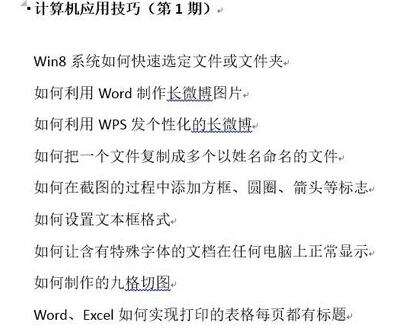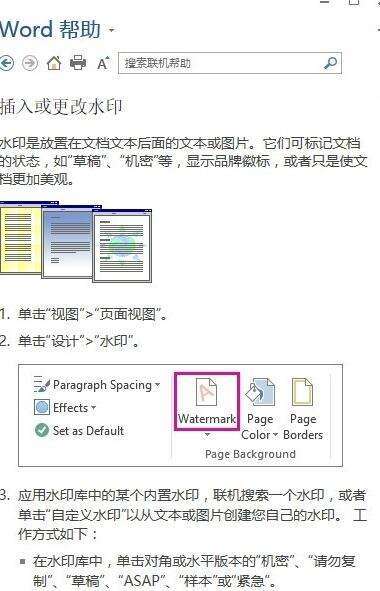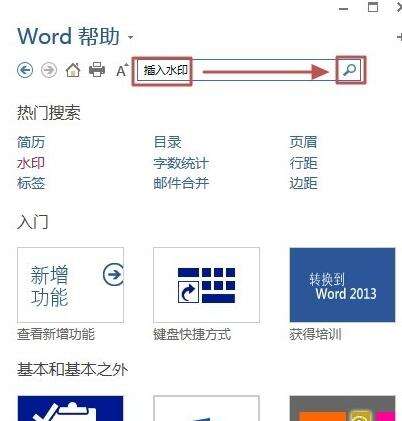Word 2013中使用帮助功能的操作教程
办公教程导读
收集整理了【Word 2013中使用帮助功能的操作教程】办公软件教程,小编现在分享给大家,供广大互联网技能从业者学习和参考。文章包含294字,纯文字阅读大概需要1分钟。
办公教程内容图文
我们先启动word2013,新建或打开一文档。
例如现在想给文档添加水印,不知道怎么添加,这时候可以使用帮助功能。单击功能区的“帮助”按钮或按快捷键“F1”。
然后我们打开“Word帮助”对话框,可以在“热门搜索”中单击要需要的分类。
接着我们会打开此类的帮助列表,选择你需要的选项,例如“插入和更改水印”。
这时我们即可看到详细的帮助了。有时候内容很多,可以拖动滚动条来查看相关内容。
说明:我们也可以在帮助功能搜索需要的帮助。在输入框输入内容,然后单击搜索按钮。
根据上文为你们讲解的Word 2013中使用帮助功能的具体操作方法,你们应该都学会了吧!
办公教程总结
以上是为您收集整理的【Word 2013中使用帮助功能的操作教程】办公软件教程的全部内容,希望文章能够帮你了解办公软件教程Word 2013中使用帮助功能的操作教程。
如果觉得办公软件教程内容还不错,欢迎将网站推荐给好友。